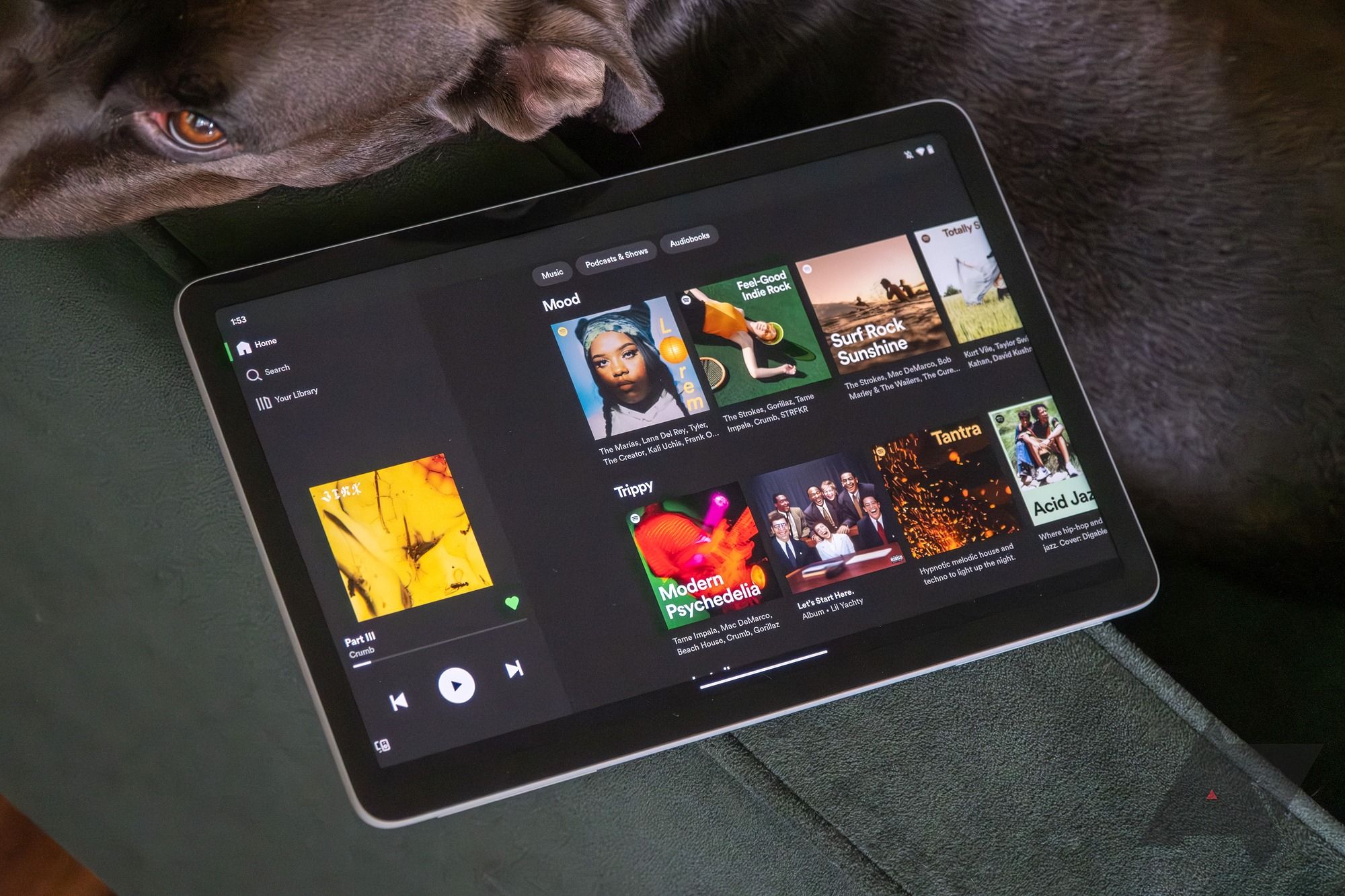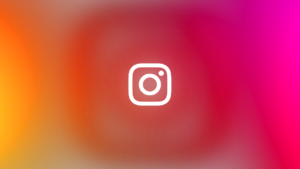O Spotify é o serviço de streaming de música mais popular do mundo por um motivo. Isso apesar de sua biblioteca não ser tão exaustiva quanto o YouTube Music e perder um nível sem perdas como o Apple Music. Mas o Spotify compensa essas deficiências com seus excelentes aplicativos em todas as plataformas. Embora o aplicativo Spotify para Android seja simples de usar, você pode usar algumas configurações e recursos para melhorar ainda mais a experiência. Confira abaixo.
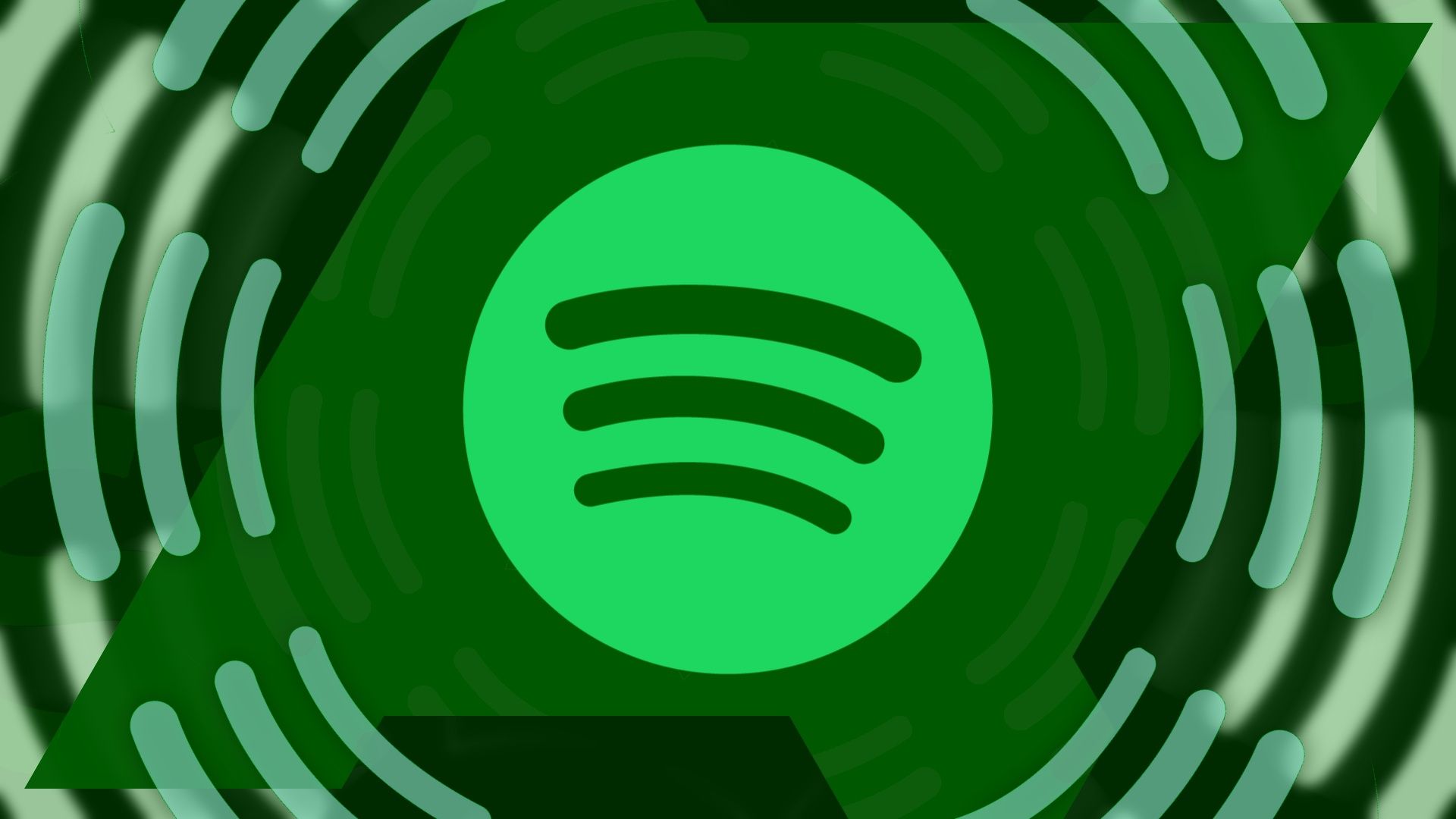
Os problemas mais comuns do Spotify e como resolvê-los
Corrija problemas comuns do Spotify e desfrute de streaming de música contínuo
1 Aumente a qualidade do streaming
Ouça seus artistas favoritos com a melhor qualidade possível
O Spotify não oferece uma opção de reprodução de áudio hi-fi ou sem perdas, como Apple Music ou Amazon Music. Isso não significa que você precise ouvir seus artistas e álbuns favoritos com qualidade inferior.
Por padrão, o Spotify ajustará a qualidade do streaming de música dependendo da velocidade do celular ou do Wi-Fi. Mas você pode configurar o aplicativo para transmitir música com a mais alta qualidade possível, independentemente da rede à qual seu telefone esteja conectado.
- Abra o aplicativo Spotify em seu telefone Android.
- Toque na sua foto de perfil no canto superior esquerdo, seguida por Configurações e privacidade.
- Role para baixo e toque em Qualidade de áudio.
- Altere a qualidade do streaming para Muito alto tanto em streaming Wi-Fi quanto em streaming móvel. Além disso, certifique-se de alterar a qualidade do download para Muito alto se você baixar músicas do Spotify para reprodução offline.
Se você usa o Spotify para assistir a videoclipes, também pode aumentar a qualidade do vídeo. Vá para Configurações e privacidade > Qualidade de vídeo e, em seguida, altere as opções relevantes para Muito alto.
2 Inicie uma sessão de audição privada
Para músicas que você não quer que ninguém saiba
Todos nós temos músicas e artistas culpados e prazerosos que não queremos que o mundo conheça. Mas e se seus amigos e seguidores no Spotify não souberem sobre eles? Ou talvez você queira explorar novas músicas e não queira que o Spotify as inclua em suas recomendações?
Nesses casos, você pode iniciar uma sessão privada. Isso garantirá que qualquer música que você ouça não fique visível para seus seguidores e que o mecanismo de recomendação do Spotify não a considere.
- Abra o aplicativo Spotify em seu telefone Android e toque na foto do seu perfil no canto superior esquerdo.
- Tocar Configurações e privacidade no menu de hambúrguer, seguido por Privacidade e redes sociais.
- Habilite o Sessão privada alternar.
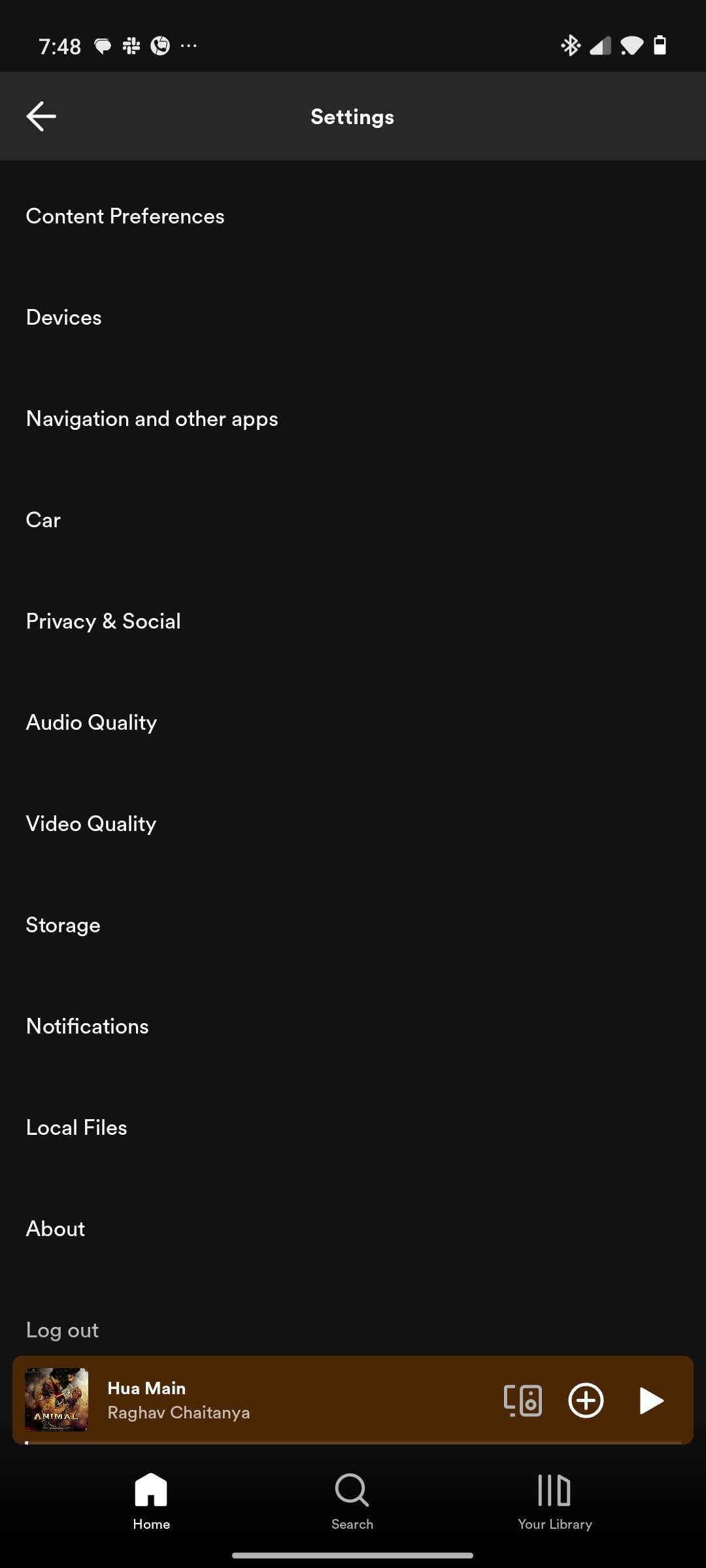
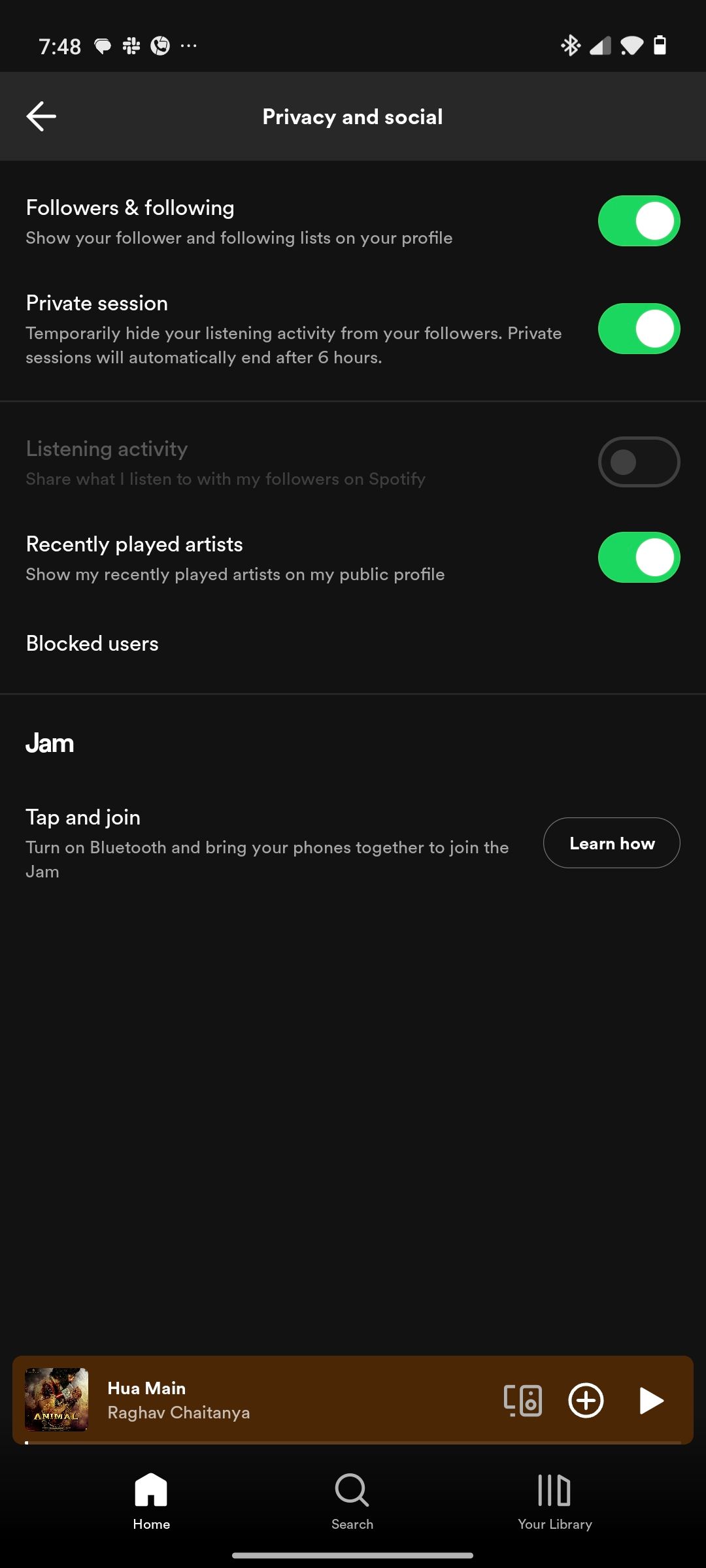
Lembre-se de que o Spotify não aparecerá em nenhum lugar do aplicativo se uma sessão privada estiver habilitada. Uma sessão privada fecha automaticamente após seis horas, embora você possa desligá-la manualmente antes disso.
3 Habilite a reprodução sem intervalos
Para evitar o silêncio entre as faixas
Por padrão, há um intervalo de alguns segundos após o término de uma faixa e o Spotify começa a reproduzir outra. Se não gostar disso, você pode ativar a reprodução contínua para desfrutar de uma reprodução ininterrupta de música.
- No aplicativo Spotify, toque na foto do seu perfil no canto superior esquerdo.
- No menu de hambúrguer, selecione Configurações e privacidade.
- Navegar para Reprodução e habilitar o Sem intervalos opção de reprodução.
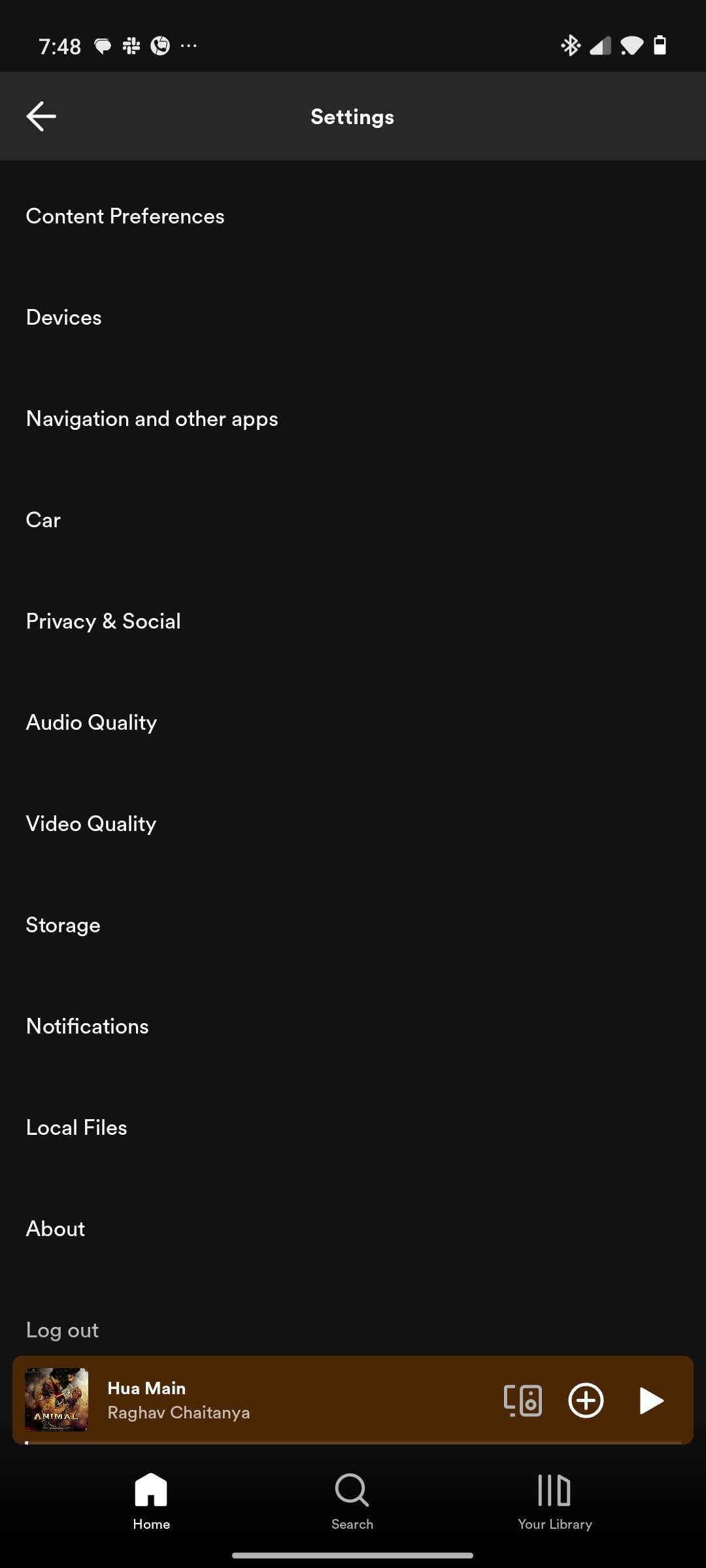
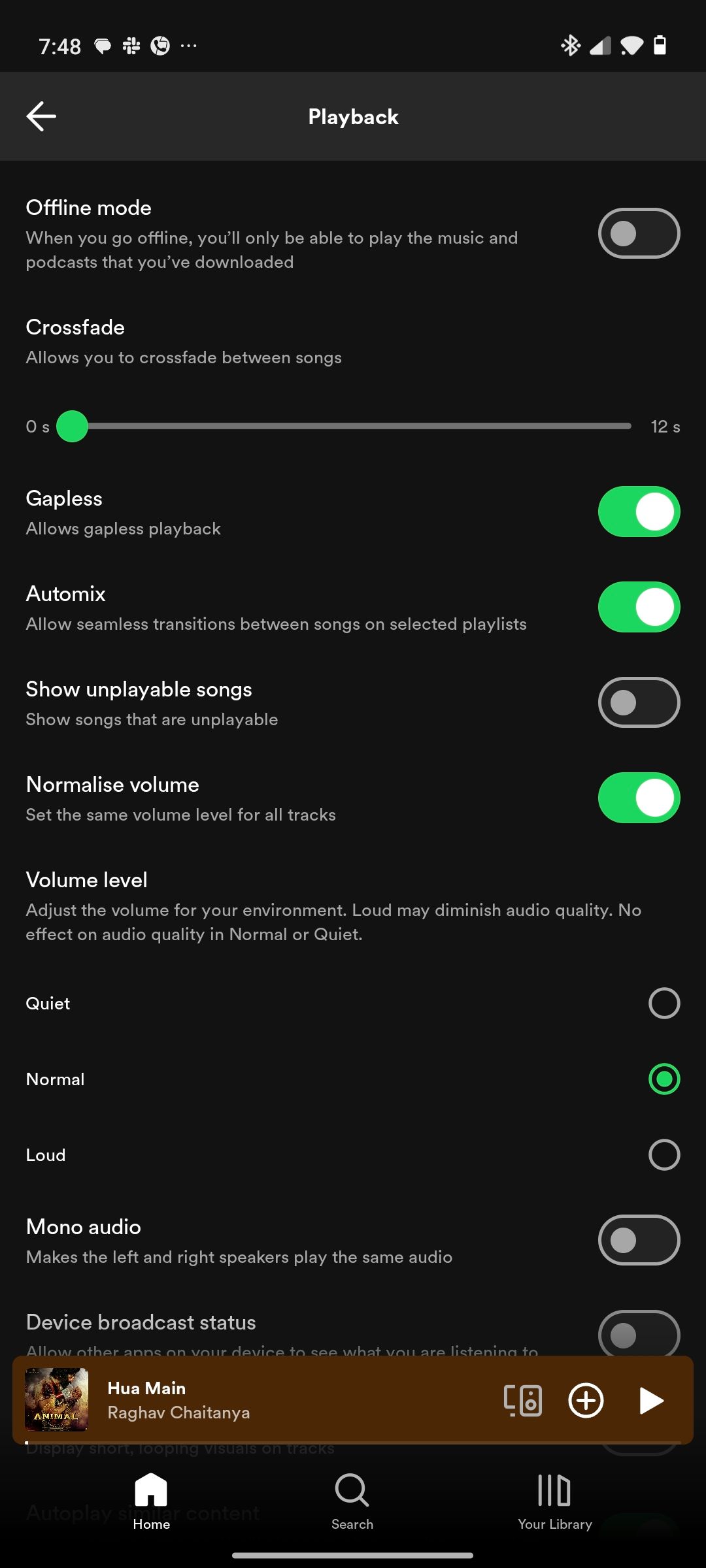
Você também pode usar a opção crossfade, permitindo que o Spotify passe de uma música para outra automaticamente.
4 Fixe suas playlists favoritas
Para acesso rápido
Se, como eu, você tem muitas playlists do Spotify, gerenciá-las pode ser difícil. E mesmo entre centenas de playlists, você provavelmente tem algumas favoritas às quais sempre volta. Você pode fixar essas listas de reprodução para acessá-las rapidamente.
- Dirigir a Sua biblioteca guia no Spotify para Android.
- Use o filtro na parte superior para mostrar apenas todas as playlists disponíveis.
- Mantenha pressionada a lista de reprodução que deseja fixar e selecione o Fixar lista de reprodução opção.
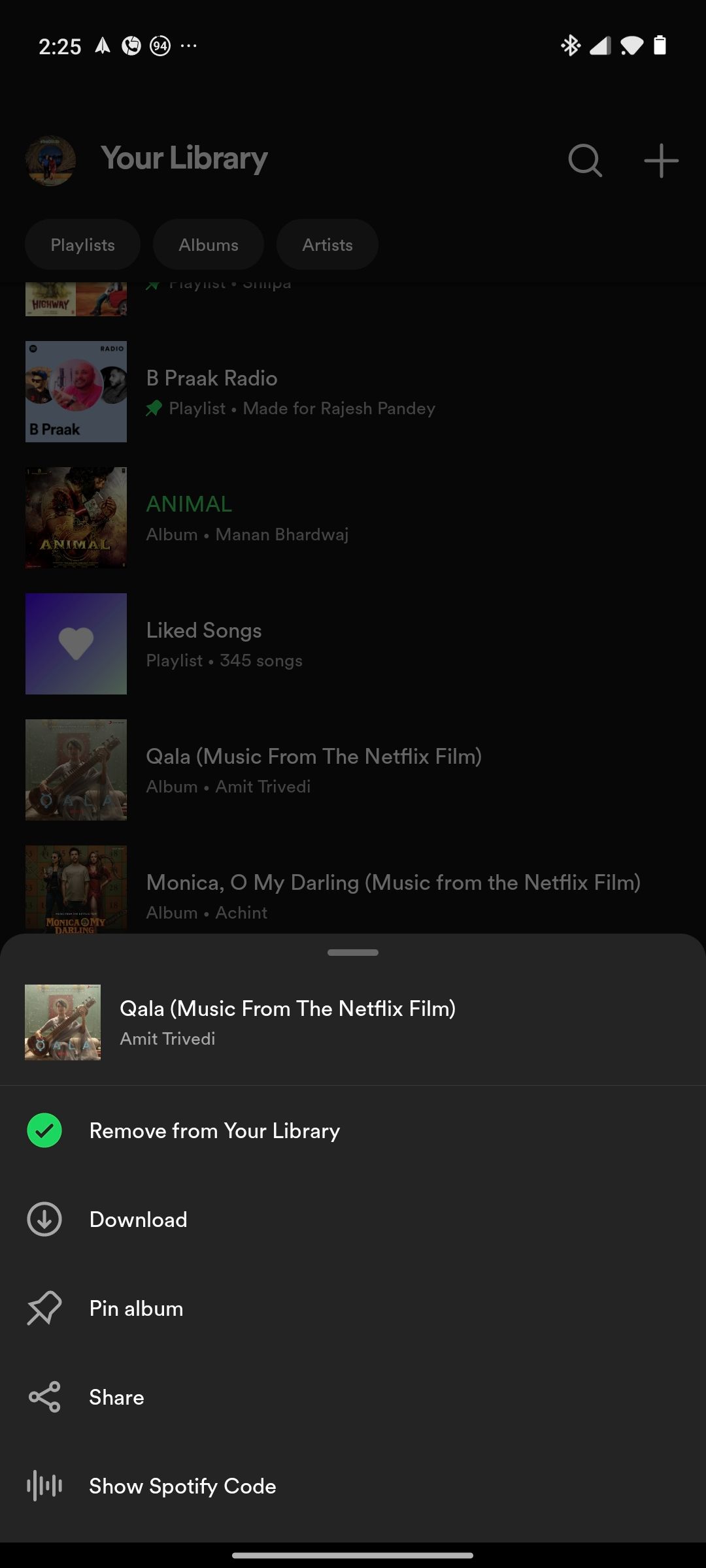
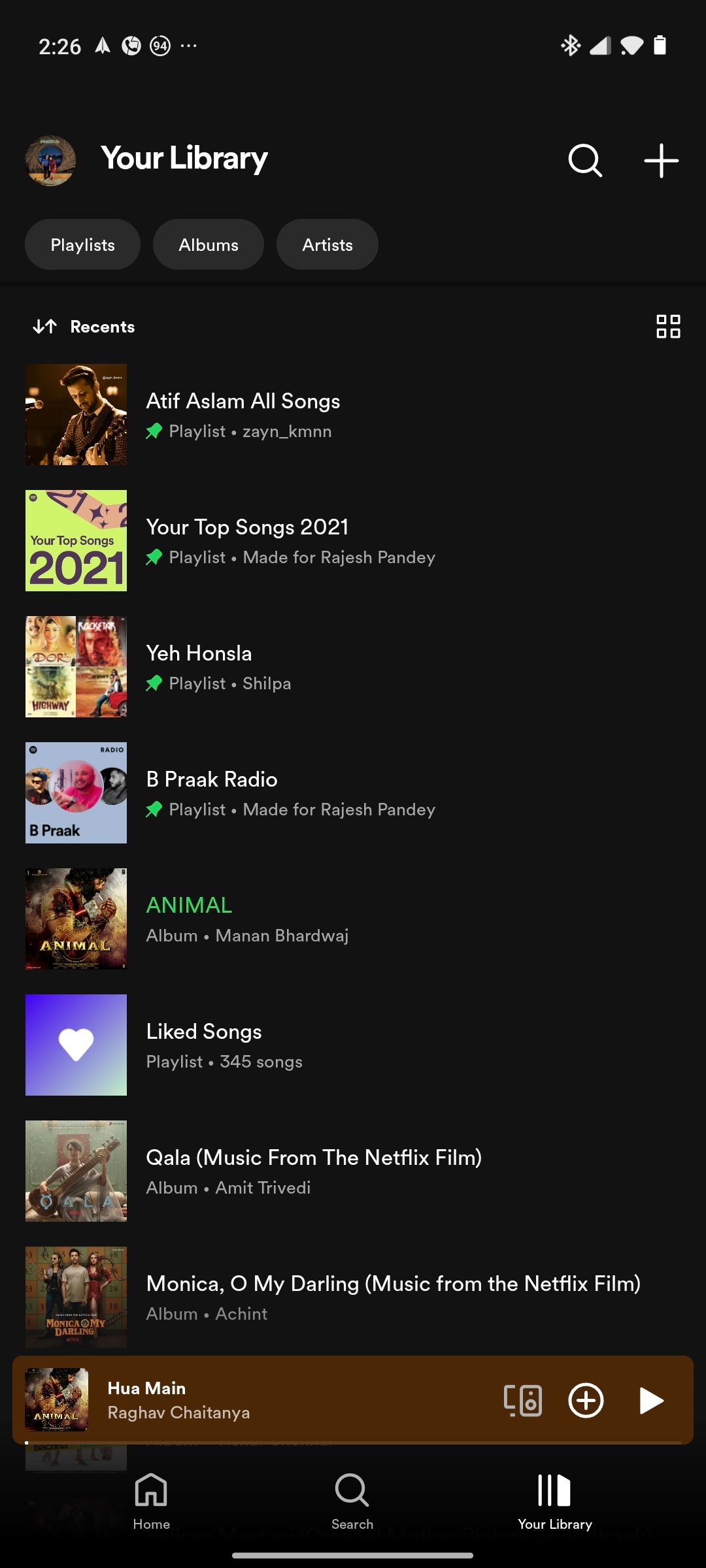
Você pode fixar várias listas de reprodução e todas elas aparecerão no topo da sua biblioteca para acesso rápido.
5 Desligue as animações do Spotify Canvas
Porque os vídeos em loop podem ser irritantes
Com o Spotify Canvas, os artistas podem mostrar um pequeno vídeo de três a oito segundos em vez da capa do álbum na tela Reproduzindo Agora. Embora pareça muito mais atraente do que a capa do álbum, pode se tornar irritante e distrair rapidamente. Sem falar que vídeos tão pequenos também consomem muitos dados.
- No aplicativo Spotify, toque na foto do seu perfil no canto superior esquerdo, seguido por Configurações e privacidade.
- Tocar Reproduçãorole até o final e desligue o Tela opção.
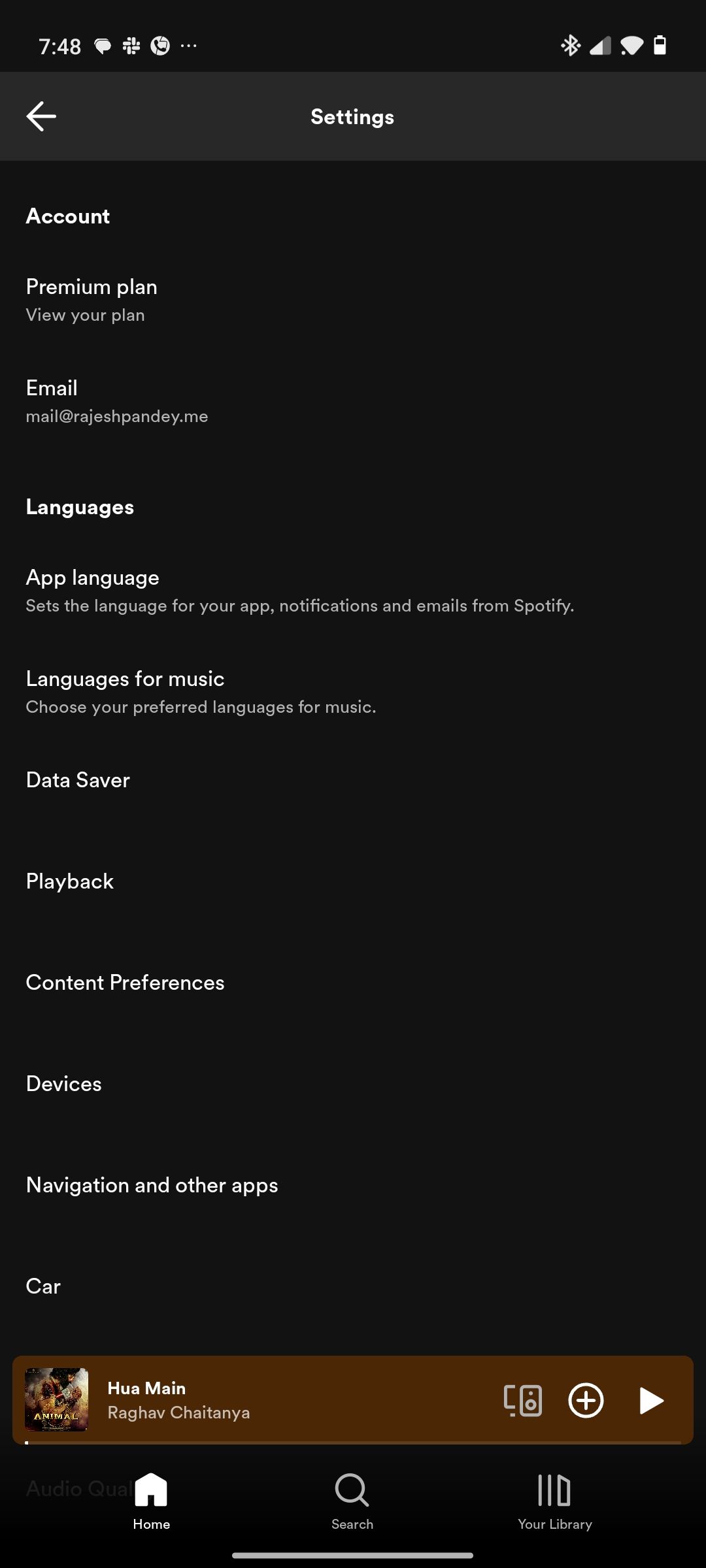
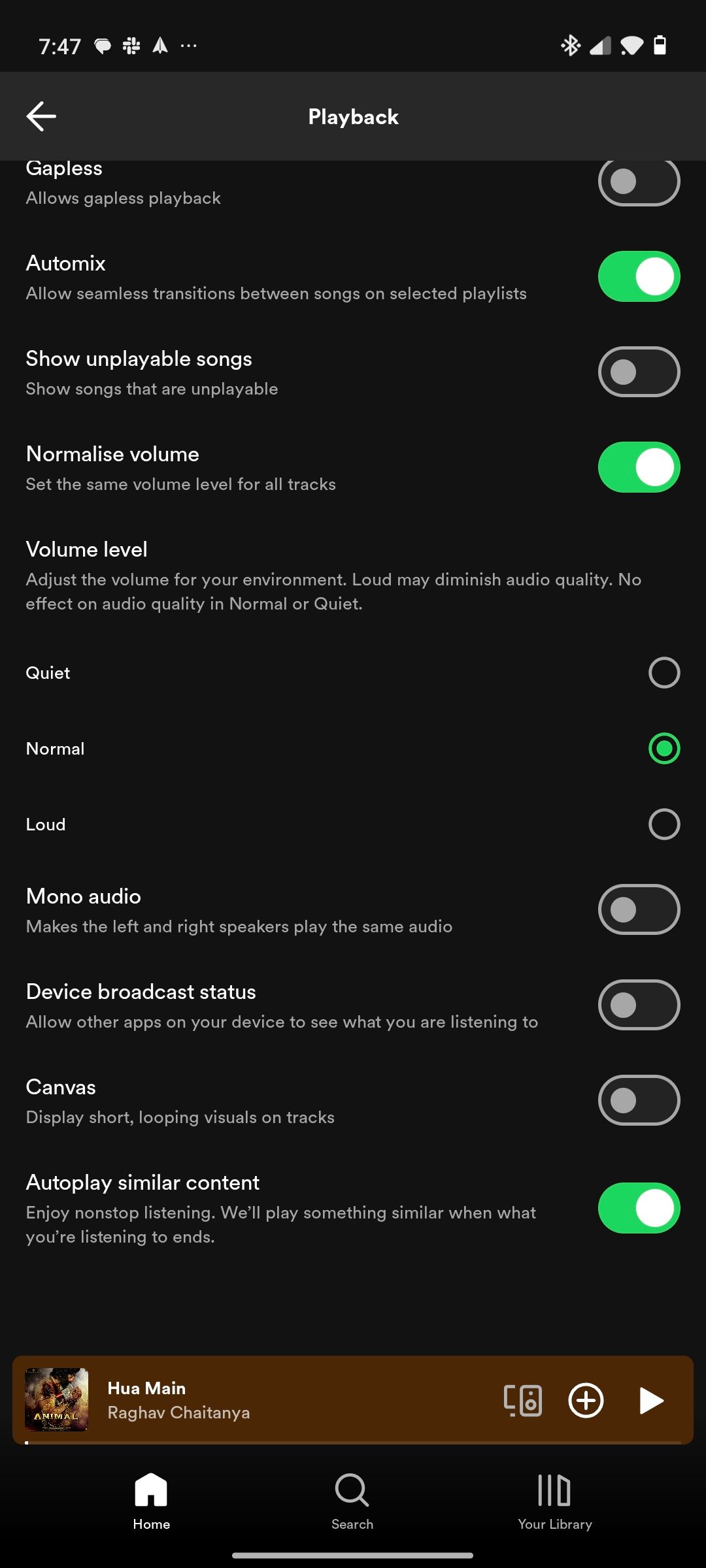
Uma vez desativado, você verá a capa do álbum em todas as músicas que ouvir, em vez dos vídeos curtos e repetidos.
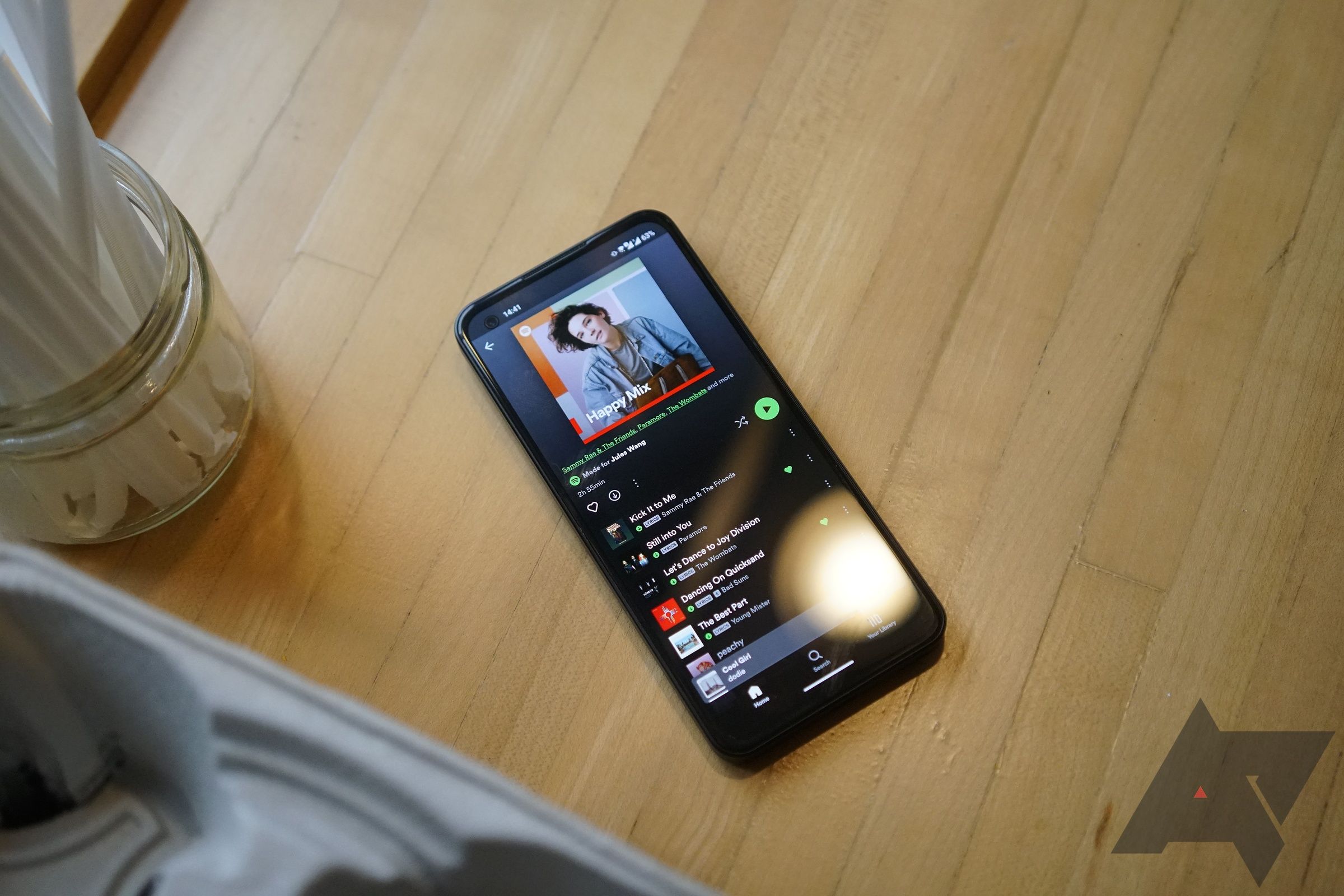
5 recursos que o Spotify roubou de seus rivais
A imitação é a forma mais sincera de lisonja, e o Spotify vive dela
Aproveite ao máximo o Spotify
Ao ajustar as configurações acima, você pode desfrutar de uma melhor experiência do Spotify em seu telefone Android.
Embora o Spotify tenha começado como um serviço de streaming de música, ele se expandiu para mais do que apenas música nos últimos anos. Como assinante pagante, você pode ouvir mais de 200.000 audiolivros gratuitamente, com o Spotify oferecendo um subsídio mensal para e-books.